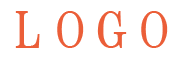品牌型号:联想Geek Pro
系统:Windows10
软件版本:
首先打开开始图标,在开始图标下点击设置。
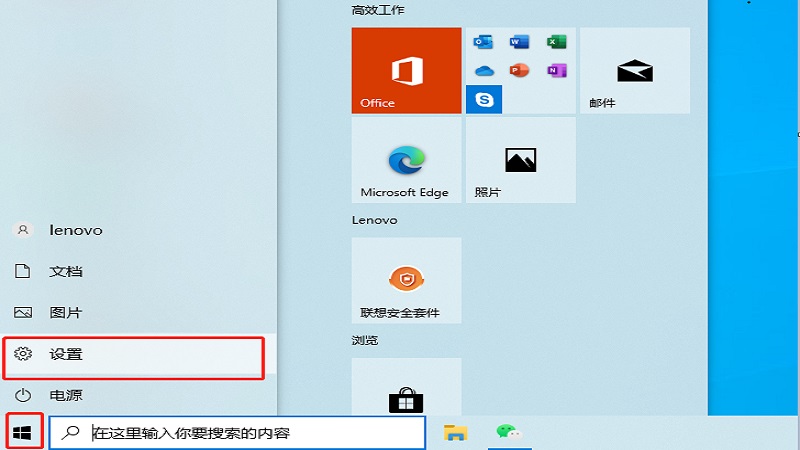
在设置界面中,点击时间和语言。
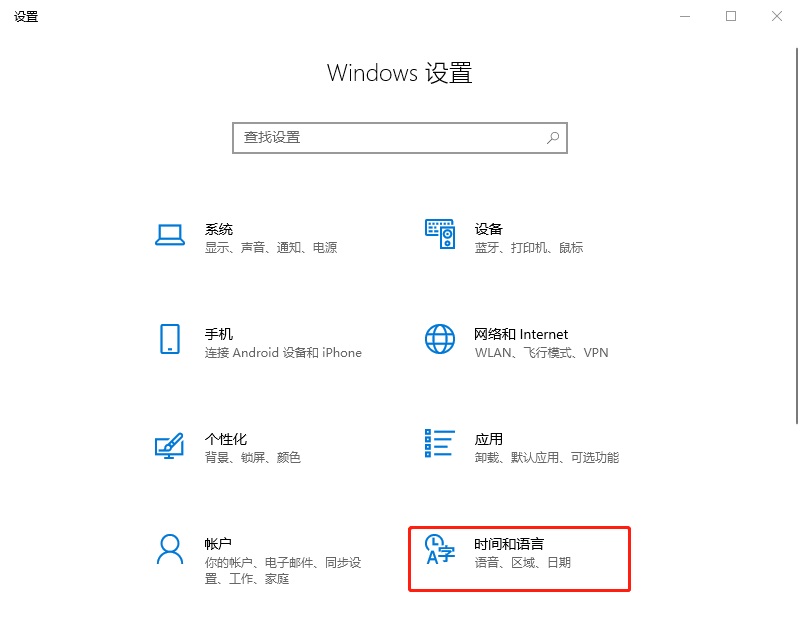
点击语言选项,下滑找到首选语言。
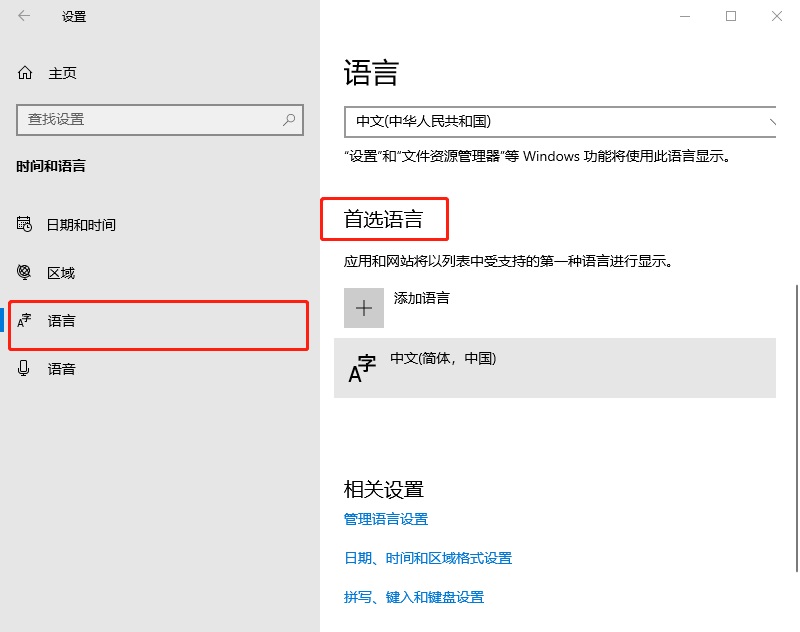
在首选语言下,点击中文(简体,中国),点击选项。
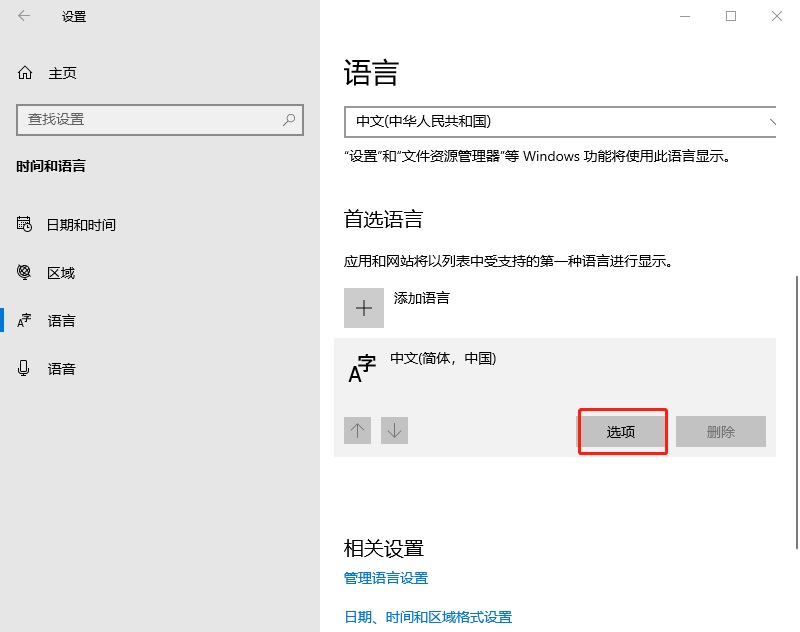
在跳转的界面中,找到键盘,选择微软拼音,点击选项。
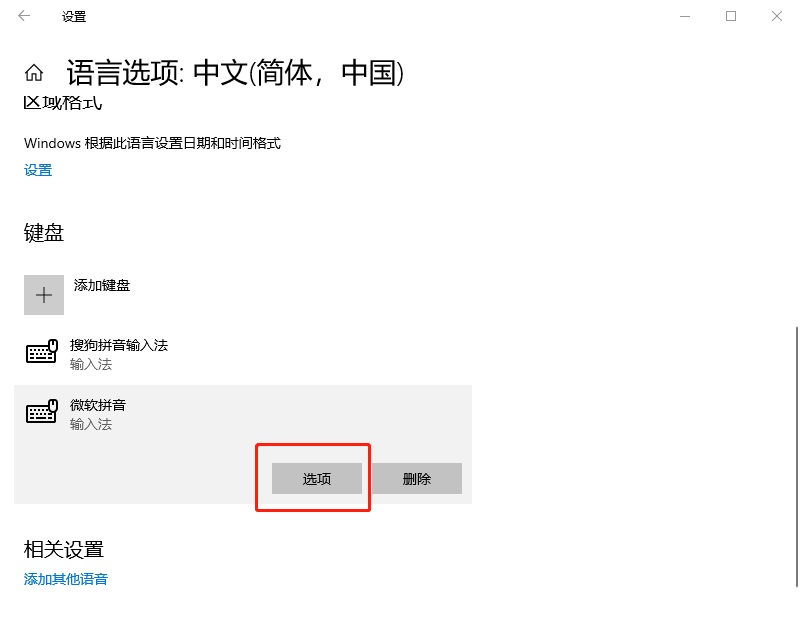
点击常规,进入界面后,下滑至底部,将使用以前版本的微软拼音输入法设置为开。
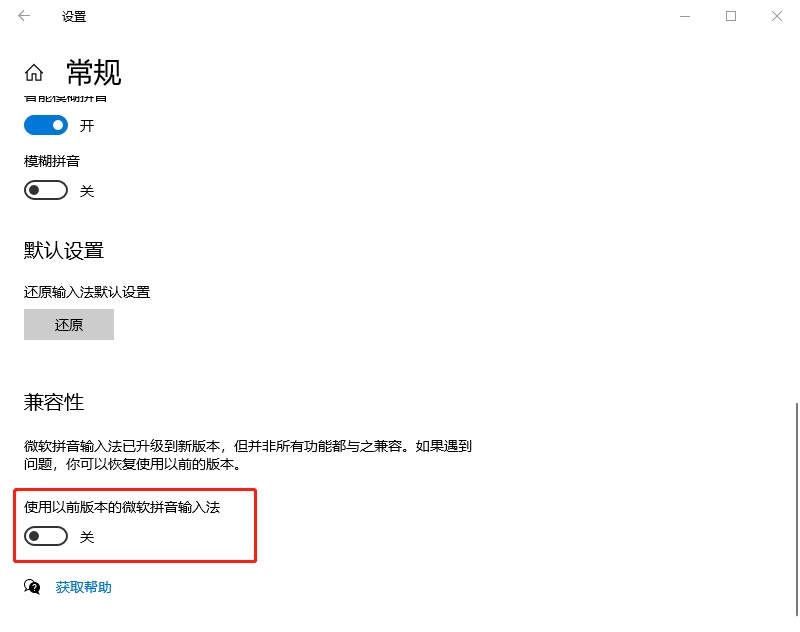
在弹出的窗口中点击确定即可。
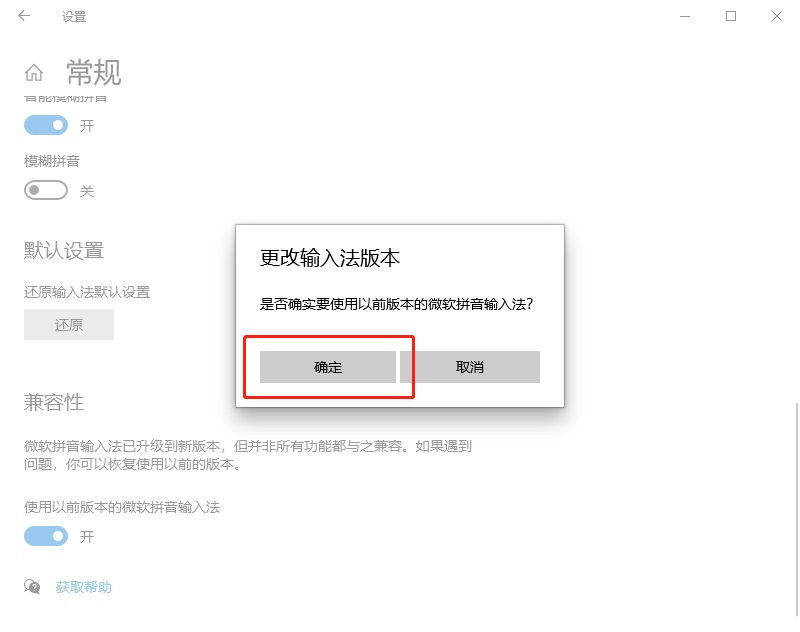
1、在开始图标下点击设置。2、点击时间和语言。3、点击语言选项,下滑找到首选语言。4、点击中文(简体,中国)选项。5、选择微软拼音点击选项。6、点击常规,将使用以前版本的微软拼音输入法设置为开。7、在弹出的窗口中点击确定即可。